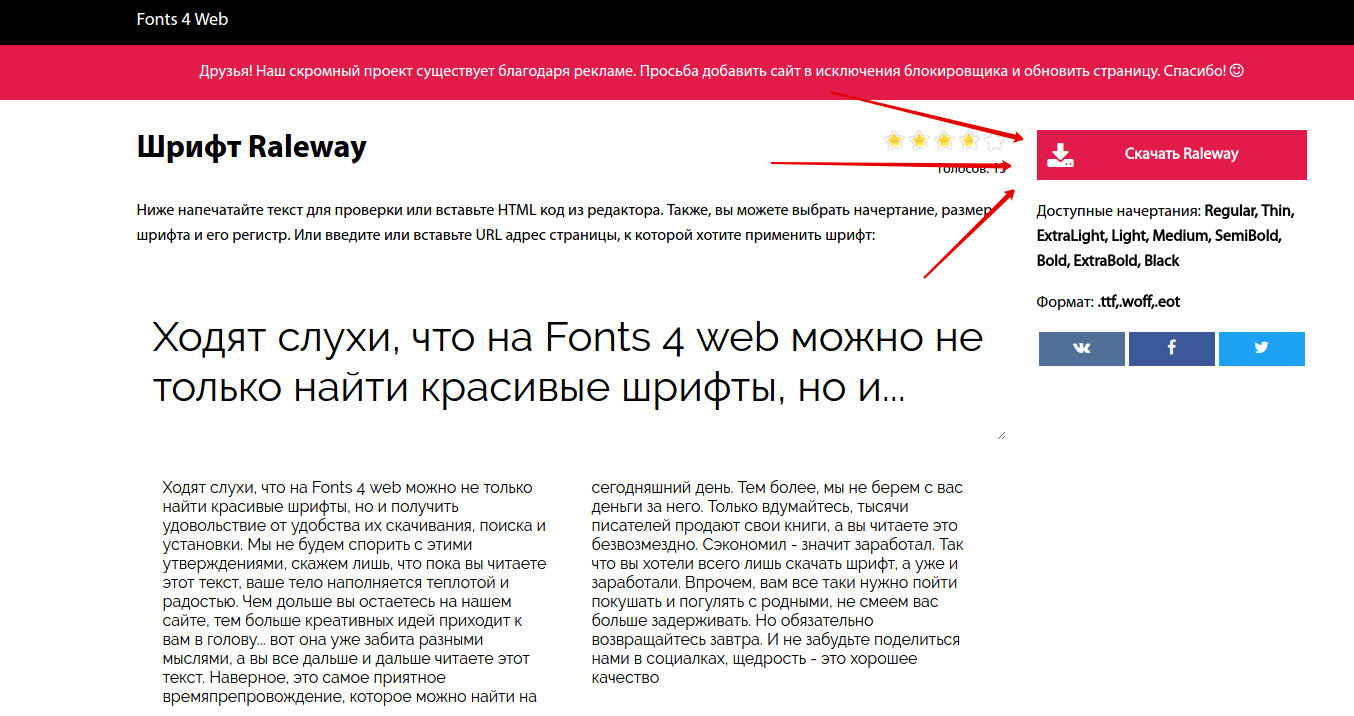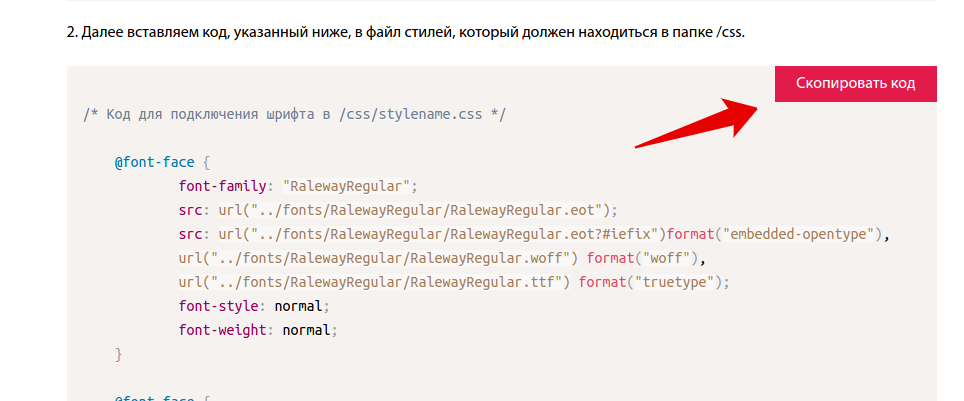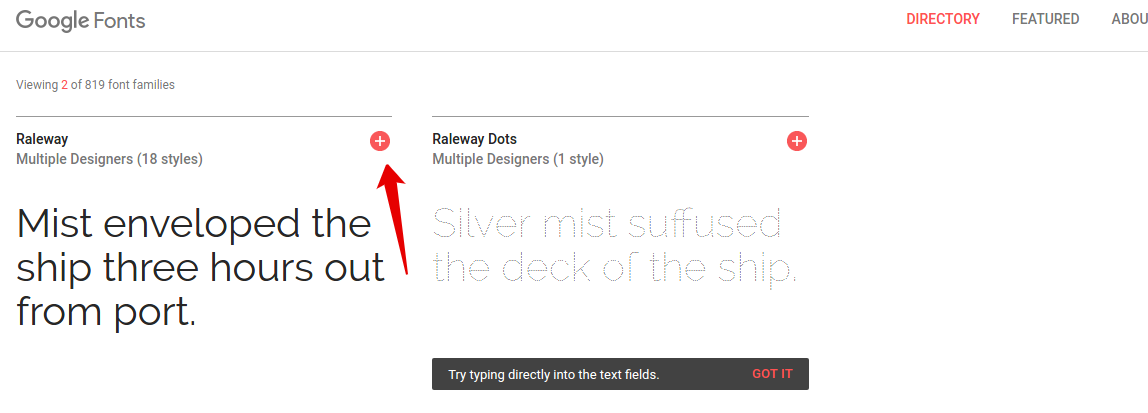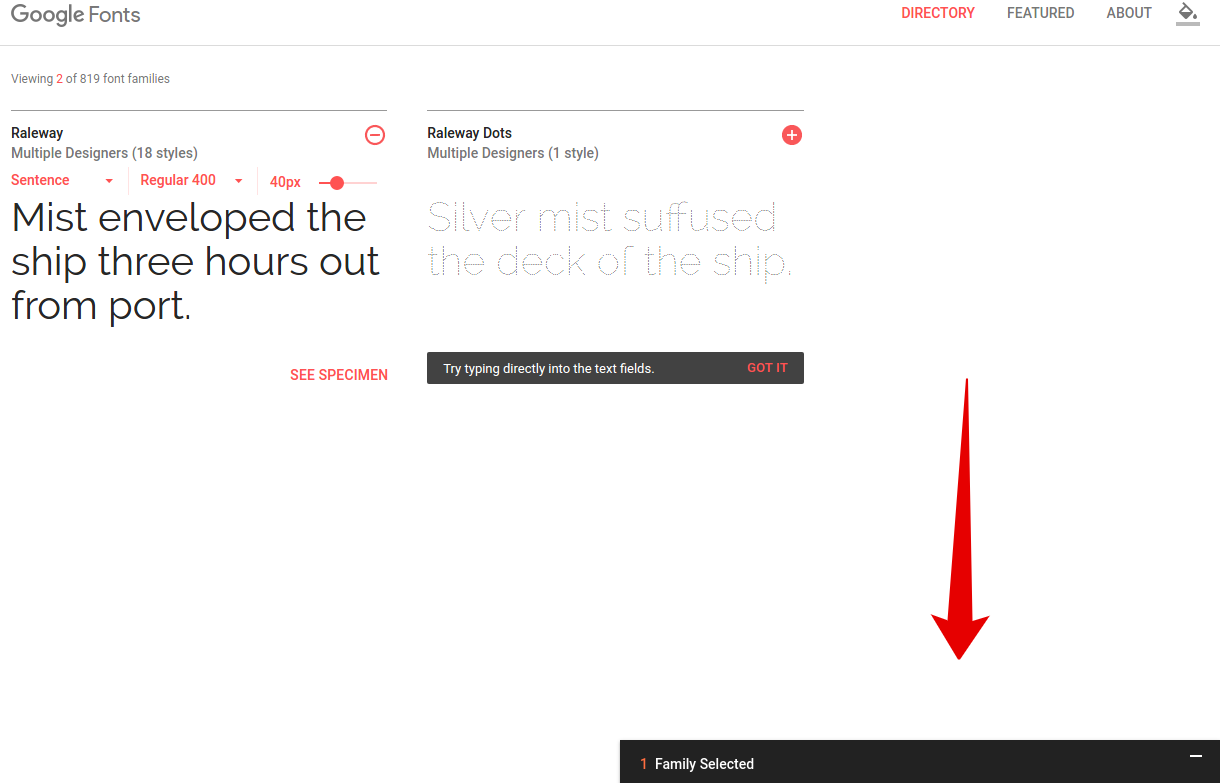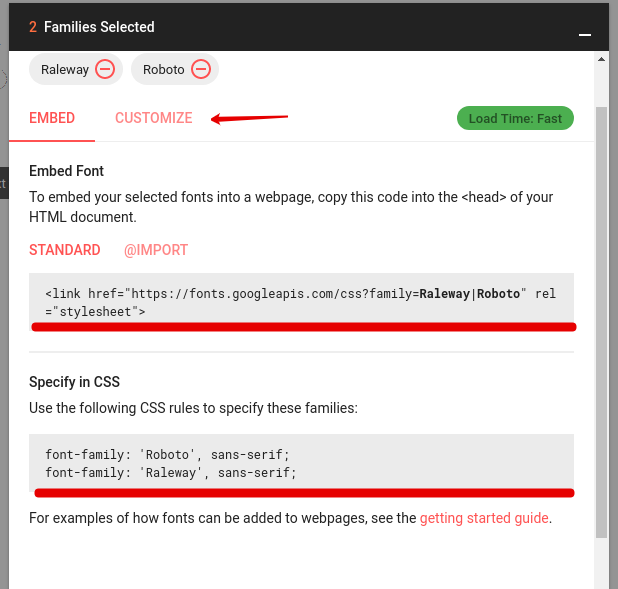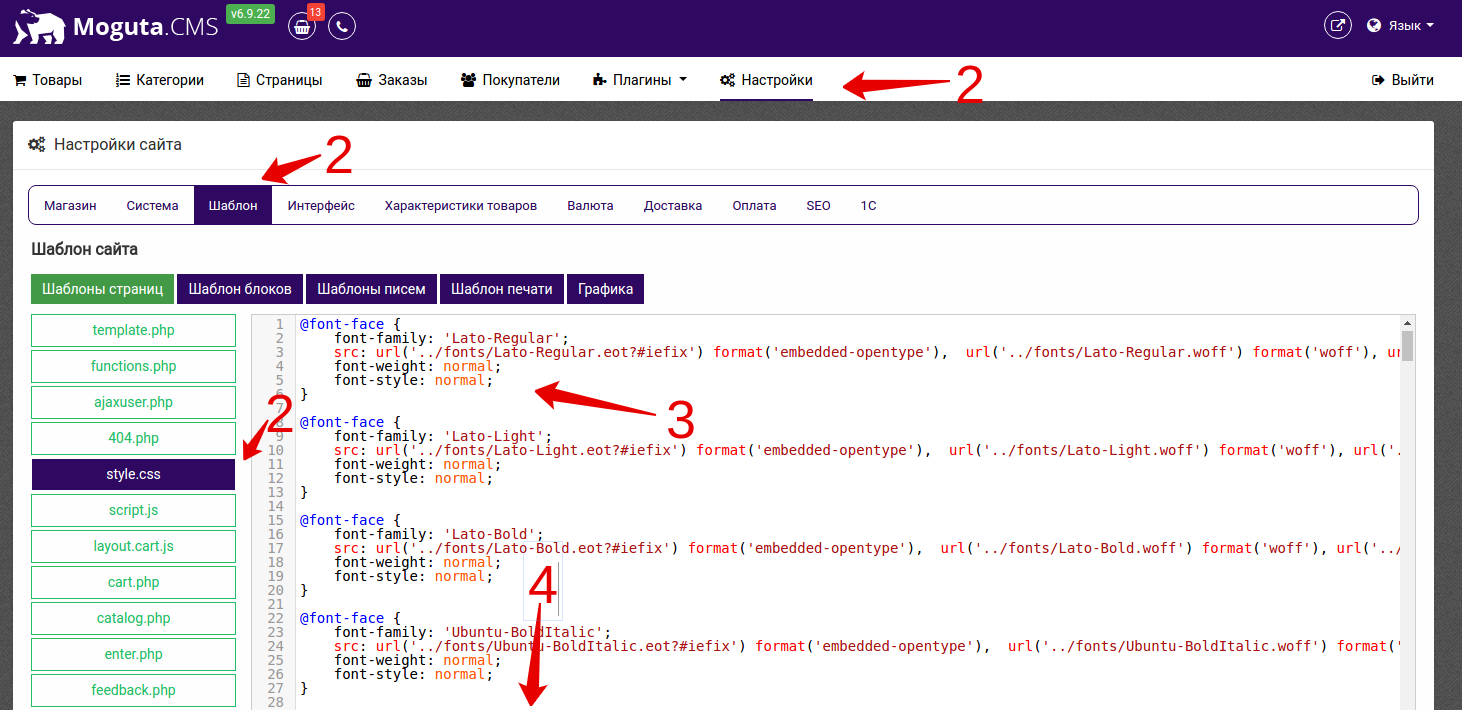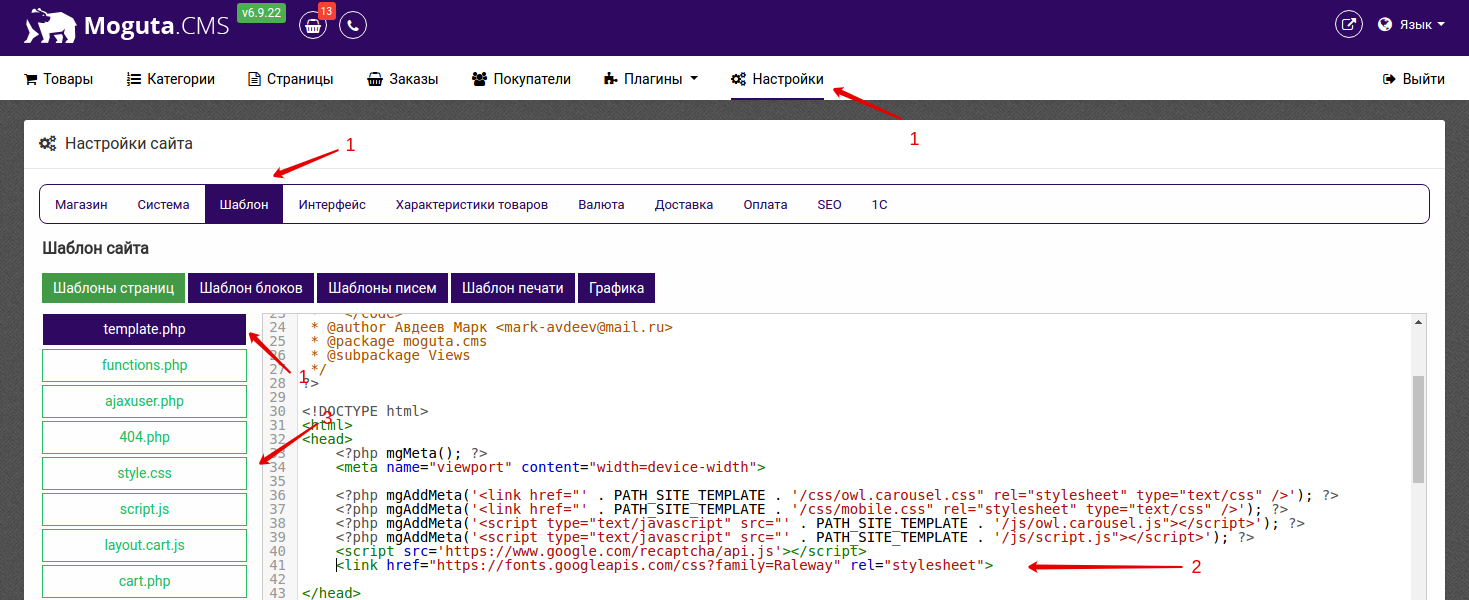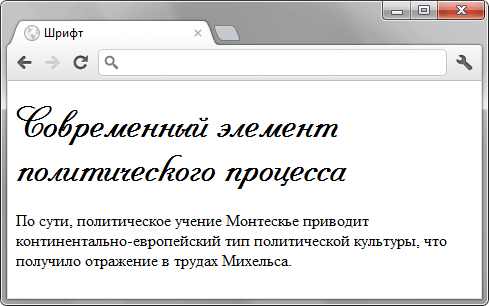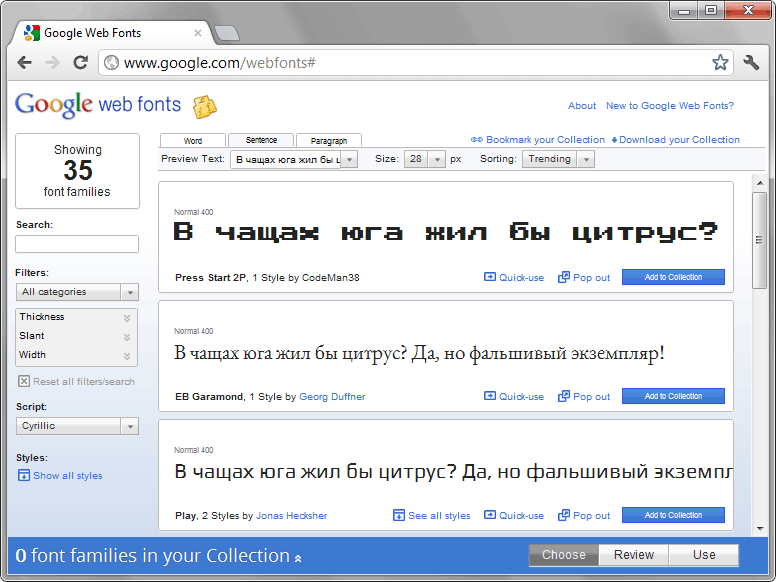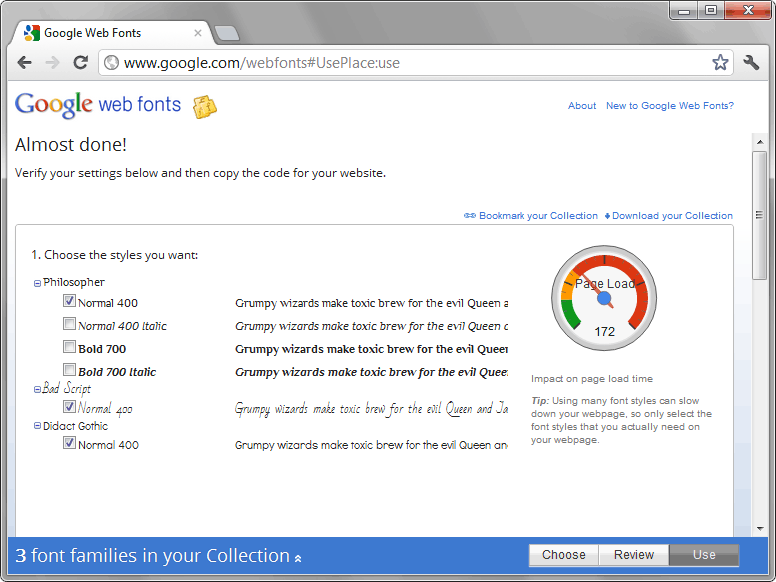Как подключить шрифт на сайт в CSS
Подключение нового шрифта на сайт не самая простая задача. Где выбрать, скачать и как подключить шрифт на сайт в CSS? В этой статье мы покажем один из самых удобных способов установки и подключения шрифта на сайт.
Как подключить шрифт на сайт в CSS
Например, у нас есть шрифт Raleway.ttf и мы хотим использовать его во всех заголовках h1 нашего сайта. Для этого выполняем следующие действия:
В корневой папке сайта создаём папку fonts и копируем туда наш Raleway.ttf;
В самом низу файла стилей style.css прописываем правило:
@font-face < // название шрифта(чтобы не запутаться лучше указать название папки со шрифтом) font-family: "RalewayRegular"; // адрес шрифта и тип src: url("../fonts/RalewayRegular.ttf") format("truetype"); font-style: normal; font-weight: normal; > А также в файле стилей задаём правило для всех заголовков:
h1< font-family: "RalewayRegular"; > Теперь все заголовки 1-го уровня на сайте отображаются с нужным нам шрифтом.
Если вы хотите подключить несколько шрифтов или их начертаний, то просто добавьте их под предыдущим:
@font-face < font-family: "RalewayRegular"; src: url("../fonts/RalewayRegular.ttf") format("truetype"); font-style: normal; font-weight: normal; > @font-face< font-family: "RalewayBold"; src: url("../fonts/RalewayBold.ttf") format("truetype"); font-style: normal; font-weight: normal; > Вы могли заметить, что есть разные форматы шрифтов — .ttf, .woff, .eot, .svg и другие. Еще существует формат для современных браузеров .woff2, но о нем мы расскажем в одной из следующих статей.
Обычно каждый шрифт подключается сразу в 3-х форматах. Это сделано, чтобы шрифт правильно отображался во всех браузерах в том числе и старых. Выглядит это так:
@font-face < font-family: "RalewayRegular"; src: url("../fonts/RalewayRegular/RalewayRegular.eot"); src: url("../fonts/RalewayRegular/RalewayRegular.eot?#iefix") format("embedded-opentype"), url("../fonts/RalewayRegular/RalewayRegular.woff") format("woff"), url("../fonts/RalewayRegular/RalewayRegular.ttf") format("truetype"); font-style: normal; font-weight: normal; > Здесь следует обратить внимание на порядок подключения — это важно!
Не будем вдаваться в подробности, просто запомните вид этой конструкции.
Если у вас есть шрифт только в одном формате, то воспользуйтесь различными конверторами шрифтов. Вот один из них.
Как подключить шрифт с помощью различных сервисов
Также можно воспользоваться сервисом fonts4web для подключения шрифтов:
- Находим нужный шрифт или выбираем из уже имеющихся;
- Скачиваем архив и добавляем его в папку fonts;
- Копируем уже готовый CSS-код для файла style.css;
Самый простой способ подключения шрифтов
- Заходим на сайт https://fonts.google.com;
- Находим нужный шрифт или несколько:
- Нажимаем на красный круг в правом верхнем углу в блоке шрифта;
- Внизу нажимаем на появившееся чёрное поле:
- При желании кастомизируем шрифт;
- Копируем ссылку и вставляем ее в тег head:
Как подключить шрифт к шаблону Moguta.CMS
- Через хостинг загрузить необходимый шрифт в папку /mg-templates/mg-default/fonts;
- Через административную панель открыть файл стилей;
- Прописать в самом верху новый шрифт;
- Ниже в файле стилей найти интересующий нас элемент и задать или изменить свойство font-family: *название нового шрифта* ;
Как добавить ссылку с Google Fonts в шаблон Moguta CMS
- Заходим Настройки—>Шаблон—>template.php;
- Перед закрывающим тегом head вставляем ссылку сгенерированную гуглом;
- Затем в файле стилей задаём новый шрифт к нужному элементу:
Теперь вы знаете как подключить шрифт на сайт в CSS и не только. Мы с радостью ответим на все ваши вопросы в группе или комментариях.
Свой шрифт на странице
Шрифт является неотъемлемой частью веб-дизайна, придаёт сайту выразительность и узнаваемость, выражает характерный стиль сайта и непосредственно связан с восприятием текстов. Хорошо подобранный шрифт может не замечаться, но без него не будет той изюминки, придающей дизайну сайта завершённость.
Если у вас на компьютере уже установлен специфический шрифт, то в стилях достаточно добавить строку.
Значением свойства font-family выступает название гарнитуры шрифта, она будет применяться ко всем заголовкам . Но что увидят посетители сайта, у которых наш эффектный и редкий шрифт не установлен? Подобная ситуация наиболее вероятна, так что если браузер не распознаёт заявленный шрифт, он будет использовать шрифт по умолчанию, к примеру в Windows это Times New Roman. Весь наш тщательно продуманный шрифтовой дизайн в одночасье рассыплется и пойдёт прахом, поэтому надо поискать наиболее универсальное решение. Первое что сразу же приходит в голову — это организовать загрузку файла шрифта на компьютер пользователя и отображение текста выбранным шрифтом. По сравнению с другими методами вроде отображения текста через рисунок этот способ самый простой и универсальный.
Какие плюсы в итоге даёт нам загрузка файла шрифта с последующим применением через CSS.
- Текст легко добавлять и править.
- В браузере можно пользоваться поиском и находить желаемые фразы.
- В настройках браузера можно уменьшать или увеличивать размер шрифта добиваясь комфортного просмотра.
- Поисковые системы хорошо индексируют содержимое документа.
- Текст можно выделить и скопировать в буфер, а также перевести на другой язык.
- Параметры текста вроде межстрочного расстояния, цвета, размера и тому подобное легко менять с помощью свойств CSS.
- К тексту опять же через CSS просто добавлять разные эффекты, например тень.
Как видите, преимуществ очень много. Небольшие минусы тоже имеются и для баланса их стоит упомянуть.
- Не все версии браузеров поддерживают загружаемый шрифт и один для всех формат.
- Файл, содержащий гарнитуру шрифта, может занимать большой объём, замедляя тем самым загрузку веб-страницы.
В табл. 1 перечислены версии браузеров и форматы шрифтов, которые они поддерживают.
| Формат | Internet Explorer | Chrome | Opera | Safari | Firefox | Android | iOS |
| TTF | 9.0+ | 4.0+ | 10.0+ | 3.1+ | 3.5+ | 2.2+ | |
| EOT | 5.0-8.0 | ||||||
| WOFF | 9.0+ | 5.0+ | 3.6+ | ||||
| SVG | 1.0+ | 9.0+ | 3.1+ | 3.5+ | 1.0+ |
Самый поддерживаемый формат — TTF. За исключением IE до версии 9.0 и iOS все браузеры его прекрасно понимают. Так что если у вас шрифт именно в этом формате и вы ориентируетесь на современные браузеры, никаких дополнительных действий делать не придётся. Достаточно в стилях написать следующий код (пример 1).
HTML5 CSS3 IE 8 IE 9+ Cr Op Sa Fx
@font-face < font-family: Pompadur; /* Гарнитура шрифта */ src: url(fonts/pompadur.ttf); /* Путь к файлу со шрифтом */ >h1 Современный элемент политического процесса
По сути, политическое учение Монтескье приводит континентально-европейский тип политической культуры, что получило отражение в трудах Михельса.
Вначале загружаем сам файл шрифта с помощью правила @font-face . Внутри него пишем название гарнитуры шрифта через параметр font-family и путь к файлу через src . Дальше используем шрифт как обычно. Так, если нам требуется задать шрифт заголовка, то для селектора h1 , как показано в примере, задаём свойство font-family с именем загруженного шрифта. Для старых версий IE через запятую перечисляем запасные варианты. В данном случае шрифт заголовка будет «Comic Sans MS», поскольку IE8 и ниже не поддерживает формат TTF.
Результат данного примера показан на рис. 1.
Рис. 1. Заголовок с загруженным шрифтом
Что делать, если вам позарез нужен витиеватый шрифт в IE8? К счастью, @font-face позволяет подключать одновременно несколько файлов шрифтов разных форматов. Браузеру остаётся только выбрать подходящий. Таким образом, универсальное решение, работающее во всех браузерах, сводится к конвертации имеющегося формата TTF в EOT с последующим подключением обоих файлов.
Для конвертации имеется несколько онлайновых сервисов, позволяющих загрузить TTF-файл и на выходе получить EOT-файл. К сожалению, у большинства этих сервисов одна и та же беда — файл мы получаем, но русский язык в нём не поддерживается. В итоге нужный результат не достигается, конвертация происходит неверно. Среди проверенных мной сайтов оказался один, показавший текст в IE правильно.
Переходим на этот сайт, загружаем TTF-файл и нажимаем кнопку «Convert TTF to EOT», после чего сохраняем полученный файл в папку со шрифтами. В стилях осталось совершить небольшой трюк и заставить разные браузеры загружать шрифт в нужном формате. Для этого добавляем два параметра src . Первый указывает на файл EOT и предназначен для старых версий IE. Второй параметр src должен содержать два адреса перечисляемых через запятую, один из них указывает на файл TTF. Дело в том, что IE версии 8.0 и младше не понимает запятую в параметре src и, соответственно, будет игнорировать параметр целиком. Вариантов написания может быть несколько, например, повторить url , указать имя шрифта внутри параметра local или вообще написать несуществующий шрифт. Если браузер не сможет загрузить такой шрифт, то он перейдёт ко второму в списке, а он у нас написан правильно. Допустимые способы написания.
src: url(fonts/pompadur.ttf), url(fonts/pompadur.ttf);
src: local(pompadur), url(fonts/pompadur.ttf);
src: local(‘bla bla’), url(fonts/pompadur.ttf);
Работающий вариант подключения шрифта для всех версий браузеров показан в примере 2.
HTML5 CSS3 IE Cr Op Sa Fx
@font-face < font-family: Pompadur; /* Гарнитура шрифта */ src: url(fonts/pompadur.eot); /* Для IE5-8 */ src: local(pompadur), url(fonts/pompadur.ttf); /* Для остальных браузеров */ >h1 Современный элемент политического процесса
По сути, политическое учение Монтескье приводит континентально-европейский тип политической культуры, что получило отражение в трудах Михельса.
Что касается iOS, то делать и загружать отдельный шрифт в формате SVG как мне кажется нет особого смысла. Аудитория сайтов просматривающая его через iOS пока невелика, к тому же версию сайта под мобильные устройства стараются облегчить, и загружать дополнительные несколько десятков килобайт не желательно.
Google Web Fonts
Удобный сервис, берущий на себя рутину по поддержке разных форматов шрифтов и версий браузеров, вы найдёте по адресу www.google.com/webfonts. Хотя в коллекции сравнительно мало разных шрифтов (их несколько десятков), все они подобраны очень качественно и свободны для использования на сайтах.
Перед выбором шрифта переключите значение Script на Cyrillic, тогда вы увидите список шрифтов поддерживающих русский язык (рис. 2).
Рис. 2. Выбор шрифтов в Google Web Fonts
Понравившийся шрифт предварительно следует добавить в коллекцию, нажав на кнопку «Add to Collection», а затем на кнопку «Use» в правом нижнем углу экрана. На следующей странице (рис. 3) вы можете окончательно выбрать нужные вам шрифты. При этом надо понимать, что гарнитура шрифта может содержать несколько начертаний и каждое из них повышает объём загружаемых файлов.
Рис. 3. Загружаемые на страницу шрифты
Подключить выбранные шрифты можно одним из трёх путей, добавляемый код можно скопировать ниже по странице.
1. Через элемент . Строка будет иметь примерно следующий вид.
2. Через правило @import . Такую строку вставляем в свой CSS-файл в самом верху.
В принципе, все пути равноценны, так что выбирайте по своему предпочтению.
Преимущества применения данного сервиса такие.
- Шрифты свободны для использования, вам не нужно за них платить.
- Предлагаемые шрифты «заточены» для просмотра на экране, файлы оптимизированы и занимают сравнительно небольшой объём.
- Браузер определяется автоматически и под него выдаётся шрифт в нужном формате.
Один из основных плюсов сервиса, что шрифты хранятся в форматах TTF, EOT, WOFF, SVG и загружаются после проверки браузера. Так, формат EOT будет доступен только для старых версий IE.
Использовать Google Web Fonts или нет решать вам. Если не нашли там подходящего шрифта, всегда можно подключить популярный и распространённый TTF. Тем более, что он поддерживается последними версиями всех популярных браузеров.